
Terug naar het overzicht
05 december 2022
Microsoft en Adobe kondigen nieuwe Adobe Acrobat-integratie in Microsoft Teams aan
De integratie breidt de basis PDF-mogelijkheden van de geïntegreerde Microsoft Teams PDF-viewer uit. Hiermee kunnen gebruikers PDF-documenten bekijken met Adobe Acrobat in Microsoft Teams. Naast weergave is er extra functionaliteit beschikbaar voor Adobe Acrobat Standard en Pro en voor gebruikers van Adobe Acrobat Free die zich aanmelden.
Gebruikers van Adobe Acrobat Free die zich niet aanmelden bij een account, kunnen PDF-documenten bekijken met de software van Adobe in Teams. Gratis gebruikers die zich aanmelden bij Adobe kunnen opmerkingen toevoegen aan PDF-documenten. Adobe Standard- en Pro-klanten profiteren van extra voordelen, waaronder de mogelijkheid om PDF’s te exporteren en te organiseren, PDF’s te comprimeren of te beveiligen.
Microsoft merkt op dat gebruikers van Teams niet meer hoeven te jongleren met verschillende applicaties als het gaat om het gebruik van PDF-documenten in Teams. In plaats daarvan krijgen ze de functionaliteit in Teams, wat zorgt voor betere samenwerking en werkstromen.
“Mensen kunnen in de werkstroom blijven door pdf’s veilig te openen en eraan samen te werken, rechtstreeks vanuit de Acrobat-viewer in Teams. Dit omvat de mogelijkheid om PDF’s te delen en te beoordelen, in realtime samen te werken met opmerkingen en annotaties, meldingen van opmerkingen te ontvangen en eenvoudig toegang te krijgen tot PDF’s die zijn opgeslagen in Microsoft SharePoint en OneDrive.”
Om toegang te krijgen tot de functionaliteit, moeten IT-beheerders Adobe Acrobat instellen als de standaard PDF-viewer in Microsoft Teams. Microsoft heeft een ondersteuningsdocument gepubliceerdhiermet stapsgewijze instructies voor het instellen van Adobe Acrobat als de standaard PDF-viewer.
De volgende stappen zijn vereist:
- Sta de Adobe Acrobat-toepassing toe en installeer deze.
- Open de Teams-app > Apps beheren in het Teams-beheercentrum.
- Zoek de Adobe Acrobat-toepassing en selecteer deze.
- Ga naar het tabblad Machtigingen en selecteer Machtiging controleren.
- Selecteer Accepteren.
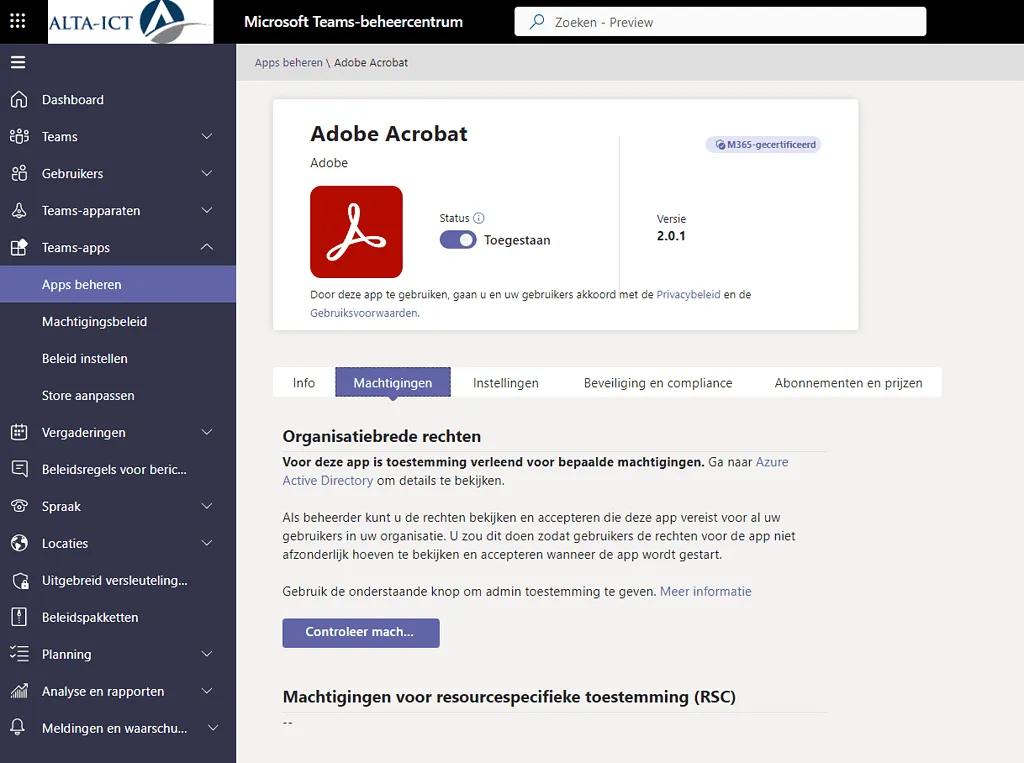
Instructies voor het installeren van Adobe Acrobat voor alle gebruikers vindt u op dezelfde ondersteuningspagina. Adobe gepubliceerd ook een ondersteuningspagina, die instructies biedt voor het instellen van de PDF-toepassing als de standaard in Microsoft Teams.
Bron: ghacks
Meer weten?
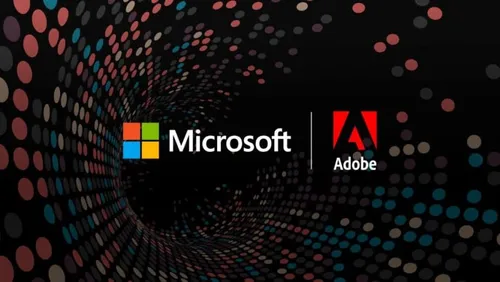
Gerelateerde
blogs
Tech Updates: Microsoft 365, Azure, Cybersecurity & AI – Wekelijks in je Mailbox.









